| 일 | 월 | 화 | 수 | 목 | 금 | 토 |
|---|---|---|---|---|---|---|
| 1 | 2 | |||||
| 3 | 4 | 5 | 6 | 7 | 8 | 9 |
| 10 | 11 | 12 | 13 | 14 | 15 | 16 |
| 17 | 18 | 19 | 20 | 21 | 22 | 23 |
| 24 | 25 | 26 | 27 | 28 | 29 | 30 |
- 쉴드랩
- 델노트북할인
- 인트릭스
- 애플
- 노트북싸게사는법
- 에어팟프로
- 인피니티-O
- 강화유리
- 이어폰
- 노트9
- 갤럭시S21플러스
- HT01
- 갤럭시S21울트라
- 하빙글라스
- 차이팟프로
- 갤럭시
- 디즈니플러스
- KCAR
- 갤럭시s21
- 포코폰
- 갤럭시플레이링크
- 후기
- USBPD
- 강화유리케이스
- 삼성
- ios13
- 갤럭시노트10
- 인트릭스시스템즈
- 케이카
- 노트10
- Today
- Total
서녘마리
와우 클래식을 위한 원격으로 컴퓨터 켜기 본문
이전 글에서 와우클래식 대기열을 위해 원격 데스크톱 앱을 이용해 원격제어하는 글을 작성헀습니다.
( https://solzreed.tistory.com/25 )
이번 글에서는 WOL(Wake On LAN) 기능을 이용한 원격 PC 전원조작을 알려드립니다.
이 글은 IPTIME 공유기 사용을 전제로 작성되었으며 타 공유기들도 비슷한 기능이 있으니
검색해보시길 바랍니다. 그리고 유선 랜 사용 기준입니다. WIFI 사용시엔 불가능 한 것으로 압니다.
일단 기능 활성화 이전에 윈도우와 PC 바이오스에서 이 기능을 위한 설정을 해줘야합니다.

1. 내 컴퓨터 오른쪽 마우스 - 속성 - 장치 관리자에 접속합니다.

2. 네트워크 장치나 네트워크 어댑터 항목을 열어보면 저렇게 장치가 많이 있습니다.
- 그 중 WAN Miniport와 Bluetooh 장치를 제외한 그럴듯한 유선랜카드 이름을 찾습니다.
- 보통 Realtek입니다.

3. 오른쪽 마우스 - 속성 - 고급탭에 들어갑니다.
- 매직 패킷 웨이크 온, 패턴 일치 웨이크 온 항목은 값을 사용으로 바꿔줍니다.
- 절전형 이더넷, 에너지 효율적인 이더넷은 사용 안함으로 바꿔줍니다.

4. PC를 종료하시고 다시 시작하자마자 F2나 Del 키를 연타합니다.
- 메인보드 제조사별로 항목은 다릅니다만 보통 Advenced 메뉴의 APM Setting이나 Power Setting에 보면 있습니다.
- 위 사진처럼 최신 메인보드에는 APM설정에 Power On PCIE/PCI 메뉴가 있습니다.
- 옛날 보드는 이름이 여러가지입니다. 파워 관련 메뉴가시면 Remote Wake up이나 Wake on lan. 같은 항목이 있으니 찾아서 활성화해주세요. 노트북은 지원하는 노트북도 있고 미지원하는 노트북도 있습니다.
5. 이제 모두 됬습니다. 바이오스 저장해주시고 PC 켜주세요.
6. PC를 통해 http://192.168.0.1 에 접속해주세요.
- iptime의 기본 게이트웨이 주소입니다.
개인에 따라 차이가 있을 수 있으나 Windows키 + R 하셔서 cmd 입력 - ipconfig 하시면
기본 게이트웨이 확인가능합니다. 그 주소로 접속해주세요.
- 이래도 안나오는 분은 PC가 iptime 공유기에 연결되어있지않고
그 위의 모뎀이나 통신사 공유기에 연결되어있을겁니다.
- 설정 페이지 기본 계정은 admin / admin입니다. 안되면 누군가 설정한겁니다.

7. 관리도구 - 고급설정 - 특수기능에 보시면 WOL 설정이 있습니다.
- 현재 접속된 pc의 mac주소로 설정 눌러주시고 PC설명 간단히 적고 추가해주세요.
이제 거의 다되었습니다.
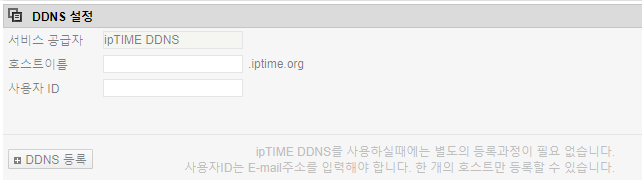
8. WOL 설정 바로위의 DDNS 설정에 들어가주세요
- 호스트이름에 편하신 아이디같은거 입력해주시고 사용자 ID는 이메일로 작성해주세요.
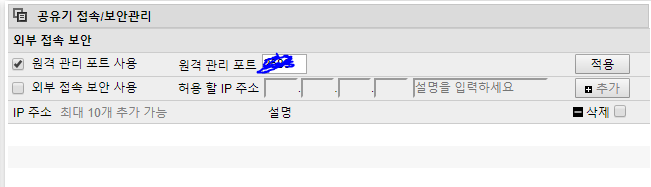
9. 고급설정 - 보안기능 - 공유기 접속 / 보안 관리에 들어가주세요.
- 위처럼 원격 관리 포트에 체크해주시고 하고싶으신 번호를 입력해주세요.
1~25555 사이로 입력해주시면 됩니다. 단 1234 같은 포트는 피해주세요.
10. 이제 끝난겁니다.
PC를 켜실때는 모바일 브라우저를 통해 접속하시면됩니다.
ex) http://(7번에서정한호스트이름).iptime.org:(9번에서정한포트번호)
ex) http://wowjoa.iptime.org:1234
WOL 기능 메뉴 찾아가시면 이전에 등록해놓은 PC가 보일거고 그 PC켬 버튼을 눌러주시면 될겁니다.
'리뷰' 카테고리의 다른 글
| 차이팟 프로와 QCY HT01를 구입했습니다. (0) | 2021.01.25 |
|---|---|
| C# 테서렉트 5.0.0 버전 사용하기 (1) | 2020.01.03 |
| 와우 클래식 원격 데스크톱으로 접속하기 (0) | 2019.08.30 |
| 삼성 게임 스트리밍 플랫폼 PLAYGALAXYLINK 사용기 (0) | 2019.08.30 |
| 삼성 갤럭시 스마트폰 앱없이 카메라 무음 만들기 (0) | 2019.08.29 |



